Heutzutage unterstützen die meisten hochwertigen Samsung Galaxy-Handys das kabellose Laden. Das ist zwar nicht der schnellste Weg, Ihr Telefon aufzuladen, aber sicherlich der bequemste. Daher kann es frustrierend sein, wenn das kabellose Laden auf Ihrem Samsung Galaxy-Handy nicht mehr funktioniert. Wenn Sie ein ähnliches Problem haben, werden wir Ihnen alle möglichen Lösungen vorstellen.
Bevor wir beginnen
Als Erstes müssen Sie jegliches Gerätezubehör entfernen, das die drahtlosen Signale des Ladegeräts stören könnte. Nehmen Sie das Gehäuse, die Hülle oder anderes Zubehör Ihres Geräts ab und legen Sie es dann direkt in die Mitte des Ladepads. Wenn es sich um ein faltbares Gerät handelt, wie z.B. das Galaxy Fold oder Galaxy Z Flip, müssen Sie es schließen, bevor Sie es auf das Pad legen.
Sobald Ihr Gerät richtig auf dem Pad platziert ist, sollte ein Lade-Popup oder eine Animation erscheinen. Sie können auch die LED-Leuchte auf dem Ladepad überprüfen, um zu sehen, ob Ihr Telefon geladen wird. Das LED-Licht leuchtet blau, wenn Ihr Telefon geladen wird, und grün, wenn es vollständig geladen ist. Wenn die LED-Leuchte blinkt, bedeutet dies, dass Ihr Gerät nicht richtig platziert ist.

Außerdem können Sie Probleme mit Ihrem drahtlosen Ladepad ausschließen. Versuchen Sie dazu, ein anderes Gerät zu laden, um zu sehen, ob es funktioniert.
Wenn sich Ihr Samsung Galaxy-Handy immer noch nicht kabellos aufladen lässt, können Sie sich durch die folgenden Tipps zur Fehlerbehebung arbeiten, um das Problem zu lösen.
1. verwenden Sie ein von Samsung autorisiertes kabelloses Ladegerät
Es ist möglich, dass das von Ihnen verwendete kabellose Ladegerät nicht mit Ihrem Samsung Handy kompatibel ist. Um solche Probleme zu vermeiden, sollten Sie nur ein von Samsung autorisiertes drahtloses Ladegerät verwenden. Das Gleiche gilt für das Kabel und den Adapter, den Sie für das Ladepad verwenden. Wenn Sie ein Ladepad eines Drittanbieters verwenden, stellen Sie sicher, dass es Qi-zertifiziert ist.
Die Verwendung eines nicht zertifizierten drahtlosen Ladegeräts kann den Ladestromkreis Ihres Telefons überlasten und weitere Schäden verursachen.
2. kabelloses Schnellladen aktivieren
Wenn das Aufladen Ihres Samsung Handys länger als gewöhnlich dauert, haben Sie möglicherweise die Option für schnelles drahtloses Laden auf Ihrem Handy deaktiviert. So können Sie sie aktivieren.
1. öffnen Sie die App Einstellungen und navigieren Sie zu Akku und Gerätepflege > Akku.
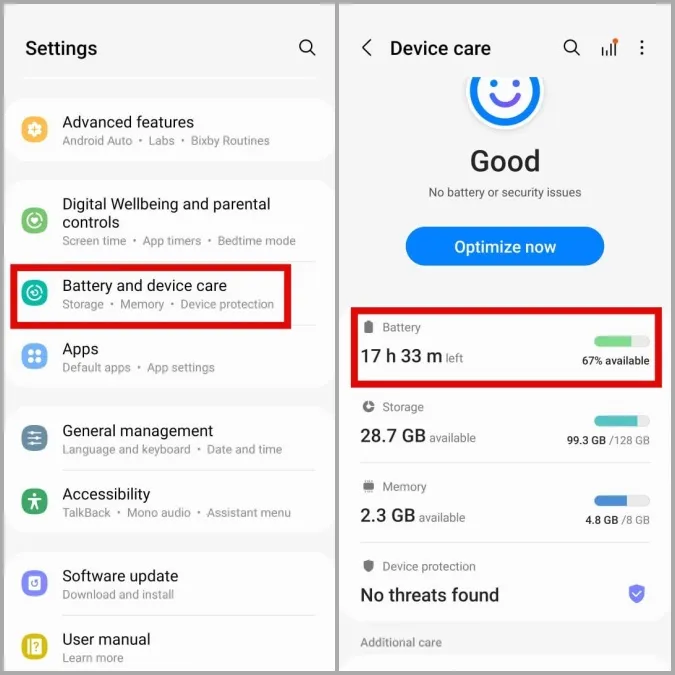
2. tippen Sie auf Weitere Akkueinstellungen und aktivieren Sie im folgenden Menü die Option Schnelles drahtloses Laden.
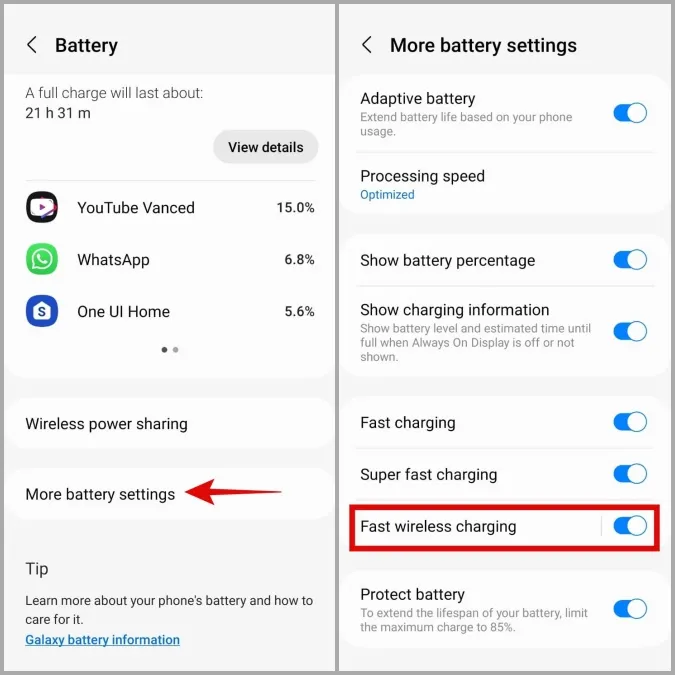
3. lassen Sie Ihr Telefon abkühlen
Ein weiterer Grund dafür, dass Ihr Samsung Telefon nicht kabellos geladen werden kann, ist eine Überhitzung. Wenn Ihr Telefon wärmer als gewöhnlich ist, wird es möglicherweise den Ladevorgang abbrechen, um den Akku und andere interne Komponenten zu schützen.
In diesem Fall müssen Sie Ihr Handy sofort ausschalten und es einige Zeit abkühlen lassen. Prüfen Sie danach, ob es kabellos lädt.
4. kabelloses Laden mit der Samsung Members App diagnostizieren
Samsung Members ist eine integrierte App, mit der Sie verschiedene Diagnosetests auf Ihrem Telefon durchführen können. Damit können Sie überprüfen, ob die drahtlose Ladefunktion auf Ihrem Samsung Telefon funktioniert.
1. starten Sie die Samsung Members App auf Ihrem Handy. Navigieren Sie zur Registerkarte Support und tippen Sie auf Tests anzeigen.
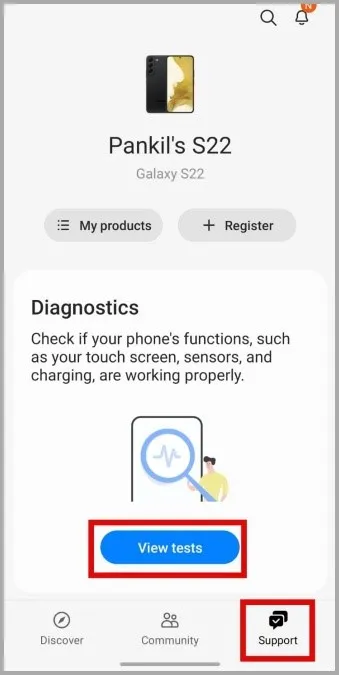
2. tippen Sie dann auf das Symbol für kabelloses Laden und legen Sie Ihr Telefon auf das kabellose Ladegerät.
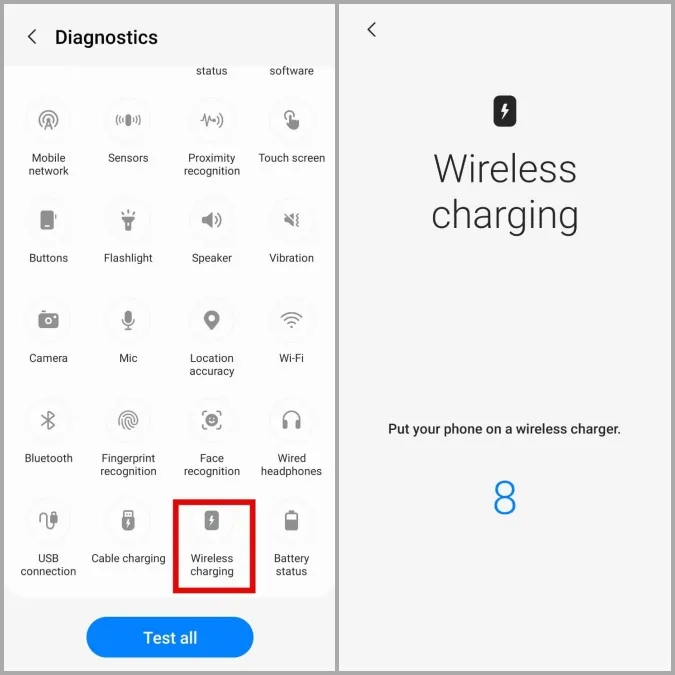
Die App sollte Ihnen dann mitteilen, ob das kabellose Laden ordnungsgemäß funktioniert.
5. nach Software-Updates suchen
Samsung ist einer der wenigen Android-OEMs, die regelmäßig Software-Updates veröffentlichen. Wenn das Problem durch einen Fehler in One UI verursacht wird, sollte ein Upgrade auf eine neuere (hoffentlich stabilere) Version helfen.
Um zu prüfen, ob System-Updates anstehen, gehen Sie in der App Einstellungen zum Abschnitt Software-Update und tippen Sie auf Herunterladen und installieren.
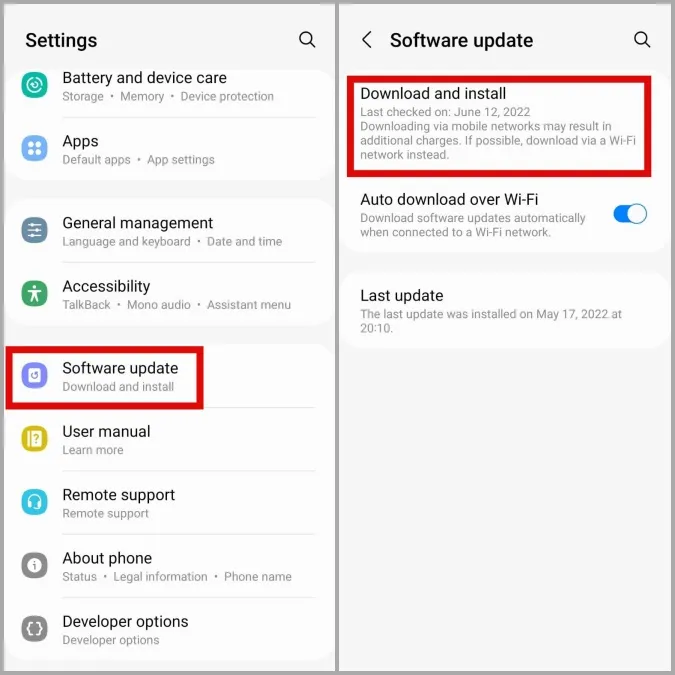
Aktualisieren Sie Ihr Telefon auf die neueste Version und sehen Sie dann nach, ob das Problem weiterhin besteht.
6. versuchen Sie den abgesicherten Modus
Apps und Dienste von Drittanbietern auf Ihrem Telefon können ebenfalls die Funktionalität des Telefons stören und solche Probleme verursachen. Wenn Sie Ihr Samsung-Handy in den Abgesicherten Modus booten, können Sie überprüfen, ob dies der Fall ist.
Führen Sie die folgenden Schritte aus, um Ihr Samsung-Handy in den abgesicherten Modus zu starten.
1. halten Sie die Einschalttaste gedrückt, bis Sie das Symbol für das Ausschalten sehen.
2. drücken Sie lange auf das Ausschaltsymbol, woraufhin ein Symbol für den abgesicherten Modus erscheint. Tippen Sie dann auf das Symbol Abgesicherter Modus und Ihr Telefon startet im Abgesicherten Modus.
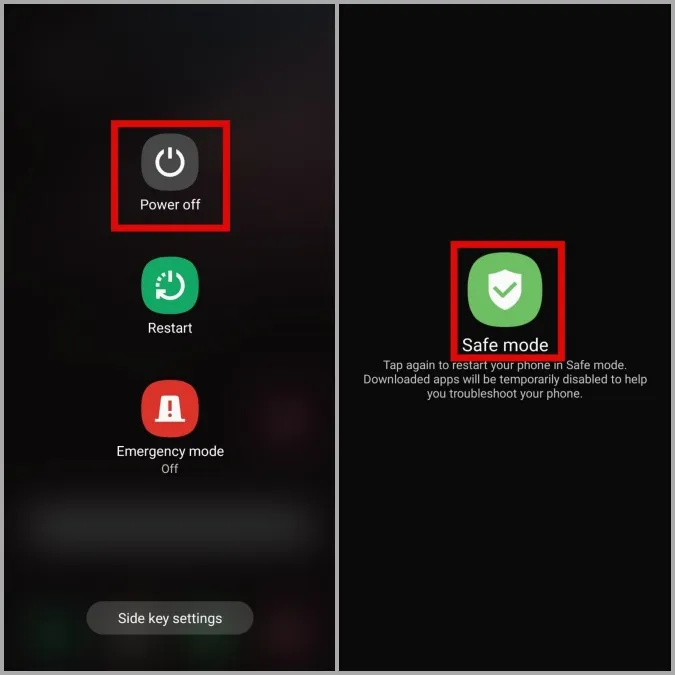
Sobald Ihr Telefon im abgesicherten Modus gebootet hat, versuchen Sie es erneut zu laden. Wenn diese Lösung funktioniert, liegt das Problem definitiv an einer Drittanbieter-App. Apps, die Sie kürzlich installiert haben, sind höchstwahrscheinlich die Ursache des Problems.
Kabellos aufladen
Die Bequemlichkeit des kabellosen Aufladens Ihres Telefons ist unübertroffen. Wir hoffen, dass die oben genannten Lösungen alle Probleme behoben haben und Sie Ihr Telefon wieder kabellos aufladen können. Wenn Sie Ihr Handy häufig während der Fahrt aufladen, sollten Sie einen Blick auf diese besten kabellosen Ladegeräte für Ihr Auto werfen.
